kazam使用
图片可能值一千个字,但是视频演示可以节省很多谈话时间。 我是一个视觉学习者,因此了解如何做某事对我的教育非常有帮助。 我发现,学生将从完全了解如何配置应用程序或如何编写代码段中受益。 桌面屏幕录像机是创建教学视频的绝佳工具。 在本文中,我将介绍两个免费的开源桌面屏幕录像机: SimpleScreenRecorder和Kazam 。
SimpleScreenRecorder
SimpleScreenRecorder使您可以轻松记录桌面操作。 它具有直观的界面,并能够以MP4,OGG, Matroska或WebM格式进行记录。 SimpleScreenRecorder在Gnu公共许可证下发布,并在Linux上运行。
安装并启动该程序后,您可以轻松地对其进行配置,以捕获整个桌面,特定窗口或选定区域。 后者是我个人的最爱,因为它将学习者的注意力集中在我希望他们看到的确切位置上。 您可以记录或不记录光标,调整帧速率,缩放视频并调整音频后端,其中包括三个选项:ALSA,JACK和PulseAudio。 视频帧速率默认为30fps。
由于SimpleScreenRecorder使用libav / ffmpeg库进行编码,因此它支持多种文件格式和视频编解码器。 可以使用不同的配置文件(更快的配置文件意味着更大的文件大小),包括YouTube,LiveStream(1000kbps),LiveStream(2000kbps),LiveStream(3000 kbps)和高质量的中间文件。
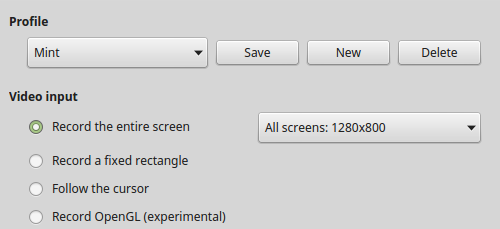
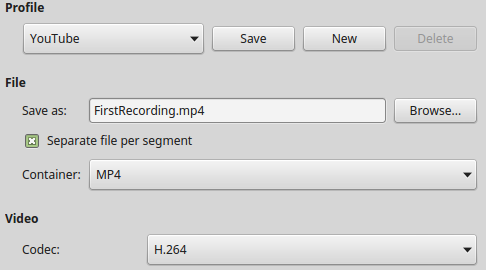
配置系统后,录制非常容易。 您可以单击“ 开始录制”按钮或使用选择热键。
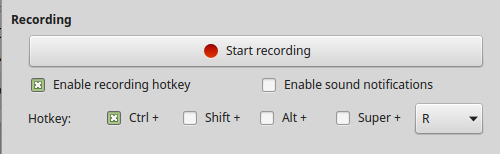
还可以启用声音通知,这是一个很好的功能,可以让您知道录制的开始和结束时间。 录制完成后,可以编辑文件或将文件上传到YouTube,Vimeo或教育学习管理系统。
SimpleScreenRecorder在其网站上具有出色的文档,其中包括配置,记录和上传的提示,以及各种Linux发行版的安装说明。
卡赞
Kazam桌面屏幕录像机也根据Gnu公共许可证发布,并且与SimpleScreenRecorder一样,它易于使用并且提供直观的界面。 安装并启动该程序后,可以对其进行配置以捕获整个桌面,特定窗口或选定区域。 记录屏幕的选定区域会很方便,因为它可以将学习者的注意力集中在您希望他们看到的确切位置上。 您也可以捕获鼠标指针的移动。 我喜欢Kazam还具有延迟捕获的能力,这在录制教程时会很有用。
在“ 文件” |“ 文件”下,配置首选项很容易。 可以选择“首选项”菜单和音频捕获源,以包括扬声器和麦克风。 倒计时飞溅也可以关闭。
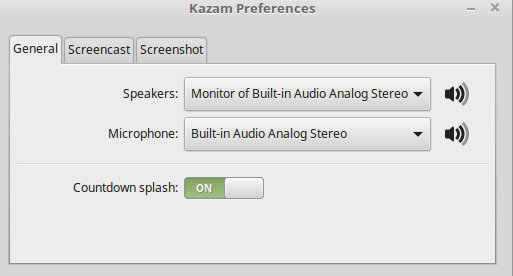
首选项的第二个选项卡用于选择视频首选项。 帧频默认为15fps。 默认录制设置为H264(MP4),但还有其他可用格式,例如VP8(WEBM),HUFFYUV,LoselesslessJPEG和RAW AVI。 默认情况下会启用自动文件保存功能,以及用于保存视频的自选目录和默认的文件名前缀(用户可配置)。
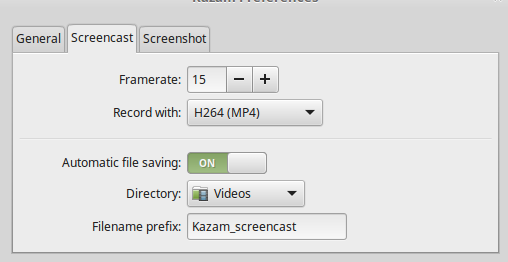
配置屏幕截图很容易。 默认情况下,快门音是打开的,并且快门类型可以自行选择,并且包括默认的尼康D80或佳能7D。 除非另行选择,否则文件自动保存。
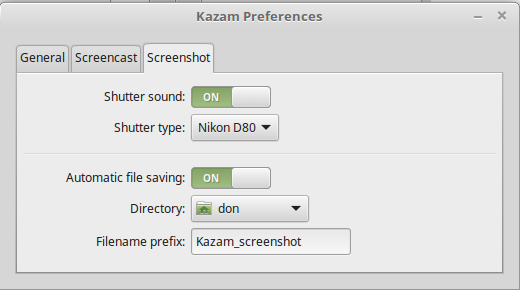
截屏视频可以轻松保存到您选择的目录中,并且文件可以上传到您喜欢的共享站点或学习管理系统。
这是使用Linux计算机以及这些出色的台式屏幕录像机之一来翻转教室和教学的方式! 您的教室中还有哪些其他屏幕录制工具和技巧有用? 让我在评论中了解他们。
翻译自: https://opensource.com/education/16/10/simplescreenrecorder-and-kazam
kazam使用





















 2470
2470

 被折叠的 条评论
为什么被折叠?
被折叠的 条评论
为什么被折叠?








